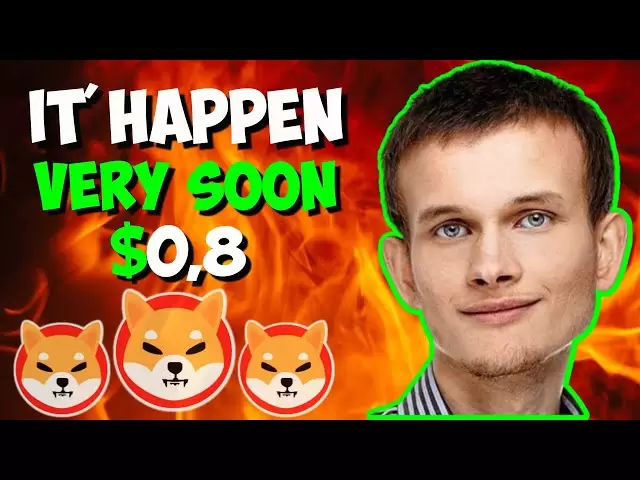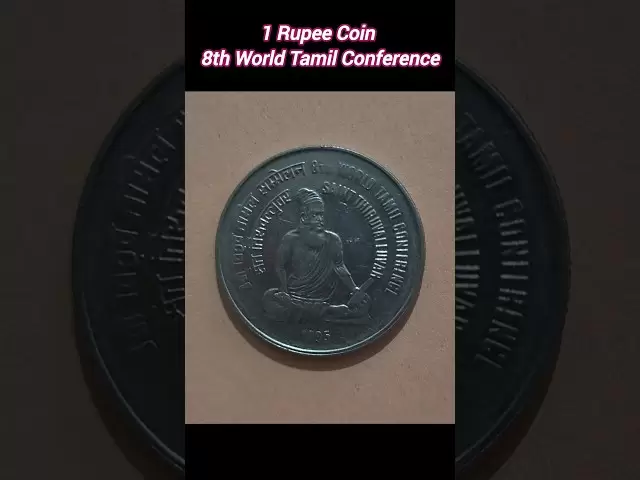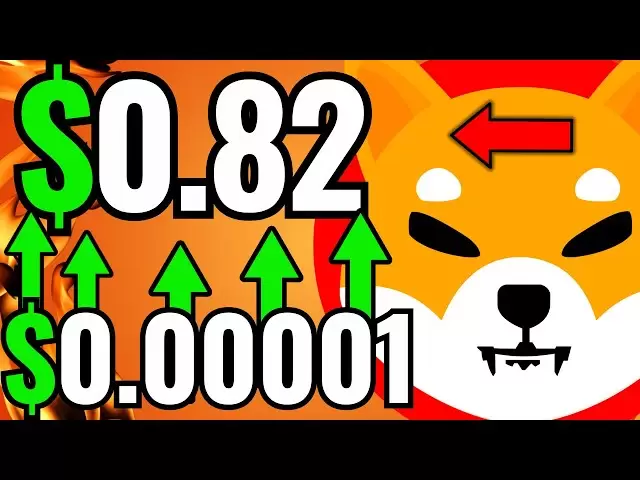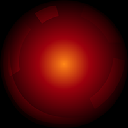-
 Bitcoin
Bitcoin $84,280.5375
-1.16% -
 Ethereum
Ethereum $1,575.6162
-1.35% -
 Tether USDt
Tether USDt $1.0001
0.02% -
 XRP
XRP $2.0513
-1.50% -
 BNB
BNB $591.1418
0.22% -
 Solana
Solana $136.8659
-1.58% -
 USDC
USDC $0.9999
0.02% -
 TRON
TRON $0.2455
1.28% -
 Dogecoin
Dogecoin $0.1539
-2.67% -
 Cardano
Cardano $0.6157
-1.89% -
 UNUS SED LEO
UNUS SED LEO $9.3593
0.01% -
 Chainlink
Chainlink $12.9566
1.38% -
 Avalanche
Avalanche $19.3399
-1.46% -
 Toncoin
Toncoin $2.9788
0.25% -
 Stellar
Stellar $0.2420
-1.86% -
 Shiba Inu
Shiba Inu $0.0...01218
-0.25% -
 Hedera
Hedera $0.1622
-2.09% -
 Sui
Sui $2.1070
-1.63% -
 Bitcoin Cash
Bitcoin Cash $333.9585
-0.96% -
 Polkadot
Polkadot $3.8238
2.29% -
 Hyperliquid
Hyperliquid $17.6623
-1.91% -
 Litecoin
Litecoin $75.9692
0.04% -
 Dai
Dai $1.0000
0.01% -
 Bitget Token
Bitget Token $4.4128
-1.21% -
 Ethena USDe
Ethena USDe $0.9991
0.00% -
 Pi
Pi $0.6257
-3.67% -
 Monero
Monero $214.5142
0.05% -
 Uniswap
Uniswap $5.1998
-0.94% -
 Pepe
Pepe $0.0...07354
1.98% -
 Aptos
Aptos $4.9640
3.03%
Comment signer les transactions sur le grand livre nano x?
Pour signer des transactions sur un livre nano X, configurez votre appareil, installez ledger Live et Crypto Apps, préparez les détails de la transaction et confirmez sur l'appareil pour une authentification sécurisée.
Apr 17, 2025 at 07:08 pm

La signature des transactions sur un grand livre Nano X est une compétence essentielle pour tout utilisateur de crypto-monnaie qui souhaite gérer en toute sécurité ses actifs numériques. Ce processus garantit que vos transactions sont authentifiées et sécurisées, en tirant parti des fonctionnalités de sécurité robustes du portefeuille matériel. Dans cet article, nous explorerons les étapes détaillées requises pour signer des transactions sur un nano X de grand livre, couvrant divers aspects de la configuration initiale au processus de signature de transaction réel.
Configuration de votre grand livre Nano X
Avant de pouvoir signer des transactions, vous devez vous assurer que votre nano x de grand livre est correctement configuré. Voici comment le faire:
- Alimenter votre grand livre Nano X en le connectant à votre ordinateur via le câble USB fourni.
- Configurez un code PIN pour votre appareil. Suivez les instructions à l'écran pour choisir une broche de 4 à 8 chiffres. Cette broche sera requise chaque fois que vous souhaitez accéder à votre appareil.
- Notez votre phrase de récupération . Votre grand livre nano x générera une phrase de récupération de 24 mots. Il est crucial de stocker cette phrase en toute sécurité, car elle peut être utilisée pour récupérer votre portefeuille si votre appareil est perdu ou endommagé.
Une fois votre nano x de grand livre configuré, vous êtes prêt à installer les applications nécessaires pour gérer vos crypto-monnaies.
Installation de l'application Ledger Live
Ledger Live est le logiciel officiel fourni par ledger qui vous permet de gérer vos crypto-monnaies et de signer des transactions. Voici comment l'installer et l'installer:
- Téléchargez Ledger Live depuis le site Web officiel du Ledger. Assurez-vous de le télécharger à partir de la source légitime pour éviter tout risque de sécurité potentiel.
- Installez le grand livre en direct sur votre ordinateur après les instructions d'installation fournies.
- Connectez votre grand livre Nano X à votre ordinateur et ouvrez ledger en direct.
- Initialiser le grand livre en direct en suivant les instructions à l'écran. Vous devrez saisir la broche de votre appareil pour continuer.
- Ajoutez vos comptes de crypto-monnaie à Ledger Live. Vous pouvez le faire en accédant à l'onglet «Comptes» et en cliquant sur «Ajouter un compte». Sélectionnez la crypto-monnaie que vous souhaitez gérer et suivez les invites pour configurer le compte.
Installation des applications de crypto-monnaie sur votre grand livre nano x
Pour signer des transactions pour des crypto-monnaies spécifiques, vous devez installer les applications correspondantes sur votre grand livre Nano X. Voici comment le faire:
- Ouvrez le grand livre en direct et assurez-vous que votre nano x de grand livre est connecté et déverrouillé.
- Accédez à l'onglet «Manager» dans Ledger Live. C'est là que vous pouvez installer et gérer des applications sur votre appareil.
- Recherchez l'application de crypto-monnaie dont vous avez besoin (par exemple, Bitcoin, Ethereum, etc.).
- Cliquez sur «Installer» à côté de l'application que vous souhaitez ajouter. L'application sera téléchargée et installée sur votre grand livre Nano X.
- Confirmez l'installation sur votre nano x de grand livre en suivant les invites à l'écran.
Se préparer à signer une transaction
Avant de signer une transaction, vous devez vous assurer que votre nano x de grand livre est prêt et que vous avez les fonds nécessaires dans votre compte. Voici ce que vous devez faire:
- Assurez-vous que votre nano x de grand livre est connecté à votre ordinateur et déverrouillé.
- Ouvrez ledger en direct et accédez au compte à partir duquel vous souhaitez envoyer des fonds.
- Vérifiez le solde de votre compte pour vous assurer que vous disposez de fonds suffisants pour la transaction.
- Préparez les détails de la transaction , y compris l'adresse du destinataire et le montant que vous souhaitez envoyer.
Signer une transaction sur le grand livre nano x
Maintenant que vous avez tout configuré, vous pouvez procéder pour signer une transaction. Voici un guide détaillé sur la façon de le faire:
- Ouvrez ledger en direct et accédez au compte à partir duquel vous souhaitez envoyer des fonds.
- Cliquez sur «Envoyer» pour démarrer le processus de transaction.
- Entrez l'adresse du destinataire dans le champ «destinataire». Vérifiez l'adresse pour vous assurer qu'elle est correcte, car les transactions sur la blockchain sont irréversibles.
- Entrez le montant que vous souhaitez envoyer dans le champ «Montant».
- Passez en revue les détails de la transaction , y compris tous les frais de transaction. Ledger Live calculera automatiquement les frais optimaux en fonction des conditions de réseau actuelles.
- Cliquez sur «Continuer» pour passer à l'étape suivante.
- Confirmez les détails de la transaction sur votre grand livre Nano X. L'appareil affichera l'adresse du destinataire, le montant et les frais. Passez soigneusement ces détails pour vous assurer qu'ils sont corrects.
- Appuyez sur les deux boutons de votre grand livre Nano X pour confirmer la transaction. Cette action signe la transaction avec votre clé privée.
- Attendez que la transaction soit diffusée sur la blockchain. Ledger Live affichera l'état de la transaction et vous fournira un ID de transaction une fois diffusé.
Vérification de la transaction sur la blockchain
Après avoir signé et diffusé votre transaction, c'est une bonne pratique de le vérifier sur la blockchain pour s'assurer qu'elle a été traitée correctement. Voici comment le faire:
- Utilisez un explorateur de blockchain pour la crypto-monnaie que vous avez envoyée. Vous pouvez trouver l'ID de transaction dans Ledger en direct sous l'historique des transactions du compte que vous avez utilisé.
- Entrez l'ID de transaction dans l'explorateur de blockchain pour afficher les détails de la transaction.
- Vérifiez que l'état de la transaction est «confirmé» et que les détails correspondent à ce que vous avez signé sur votre grand livre Nano X.
Questions fréquemment posées
Q: Puis-je signer des transactions sur mon livre nano X sans utiliser Ledger Live?
R: Bien que Ledger Live soit la méthode recommandée et la plus simple pour la signature des transactions sur un livre nano X, il est possible d'utiliser des logiciels tiers qui prennent en charge les appareils de grand livre. Cependant, l'utilisation de ces logiciels peut présenter des risques de sécurité supplémentaires, il est donc crucial de s'assurer que le logiciel est réputé et sécurisé.
Q: Que dois-je faire si mon grand livre Nano X affiche une erreur pendant le processus de signature des transactions?
R: Si votre nano x de grand livre affiche une erreur pendant le processus de signature des transactions, assurez-vous d'abord que le micrologiciel de votre appareil et l'application de crypto-monnaie sont à jour. Si l'erreur persiste, redémarrez votre appareil et réessayez. Si le problème se poursuit, contactez le soutien du grand livre pour une assistance supplémentaire.
Q: Comment puis-je assurer la sécurité de mes transactions lors de l'utilisation d'un nano x de grand livre?
R: Pour assurer la sécurité de vos transactions, revérifiez toujours l'adresse du destinataire et les détails de la transaction avant de confirmer votre grand livre Nano X. Gardez votre phrase de récupération et votre code PIN sécurisé, et ne les partagez jamais avec personne. De plus, mettez régulièrement à mettre à jour le micrologiciel de votre appareil et les applications installées pour protéger contre les vulnérabilités connues.
Q: Puis-je signer plusieurs transactions à la fois sur un grand livre Nano X?
R: Le Ledger Nano X prend en charge les transactions de signature une à la fois. Si vous devez envoyer plusieurs transactions, vous devrez répéter individuellement le processus de signature pour chaque transaction.
Clause de non-responsabilité:info@kdj.com
Les informations fournies ne constituent pas des conseils commerciaux. kdj.com n’assume aucune responsabilité pour les investissements effectués sur la base des informations fournies dans cet article. Les crypto-monnaies sont très volatiles et il est fortement recommandé d’investir avec prudence après une recherche approfondie!
Si vous pensez que le contenu utilisé sur ce site Web porte atteinte à vos droits d’auteur, veuillez nous contacter immédiatement (info@kdj.com) et nous le supprimerons dans les plus brefs délais.
-
 BROCCOLI Échangez maintenant
BROCCOLI Échangez maintenant$0.0817
113.97%
-
 AIC Échangez maintenant
AIC Échangez maintenant$0.2135
46.20%
-
 OGN Échangez maintenant
OGN Échangez maintenant$0.0689
31.90%
-
 WCT Échangez maintenant
WCT Échangez maintenant$0.4824
30.87%
-
 ALEO Échangez maintenant
ALEO Échangez maintenant$0.3118
20.60%
-
 ANON Échangez maintenant
ANON Échangez maintenant$3.6528
16.30%
- Vechain (vétérinaire) Prix aujourd'hui car il rebondit de 0,02320 $ avec des panneaux haussiers pointant vers une évasion potentielle
- 2025-04-20 20:30:13
- La prédiction des prix Bonk car le support clé tient des signaux solides et haussiers émerger - pourrait être une rupture de monnaie à mèmes
- 2025-04-20 20:30:13
- La semaine dernière a été une conduite en montagnes russes pour le marché des crypto-monnaies
- 2025-04-20 20:25:13
- Préparez-vous à être étonné alors que nous découvrons un monde de pièces rares et précieuses
- 2025-04-20 20:25:13
- XRP reste optimiste au-dessus de 1,21 $; Les analystes disent que la vague 5 pourrait porter le prix à 5,65 $ ou même 6,60 $ si les supports clés sont respectés
- 2025-04-20 20:20:13
- Savoir?
- 2025-04-20 20:20:13
Connaissances connexes

Comment acheter Sol avec un portefeuille comme Metamask?
Apr 20,2025 at 01:35pm
Comment acheter Sol avec un portefeuille comme Metamask? L'achat de Solana (Sol) utilisant un portefeuille comme Metamask implique quelques étapes, car Metamask prend principalement en charge les jetons Ethereum et Ethereum. Cependant, avec l'aide d'échanges décentralisés (DEX) et de certaines étapes intermédiaires, vous pouvez acquérir SOL....

Comment acheter et vendre Sol directement avec un portefeuille de crypto-monnaie?
Apr 19,2025 at 05:35pm
Introduction à l'achat et à la vente de Sol avec un portefeuille de crypto-monnaie L'achat et la vente de Solana (Sol) directement à partir d'un portefeuille de crypto-monnaie offrent un moyen pratique et sécurisé de gérer vos actifs numériques. Les portefeuilles de crypto-monnaie sont des outils essentiels pour tous ceux qui cherchent à int...

Comment retirer Sol sur mon propre portefeuille?
Apr 20,2025 at 04:21pm
Introduction pour retirer Sol dans votre propre portefeuille Le retrait de Solana (Sol) à votre propre portefeuille est un processus simple, mais il nécessite une attention particulière aux détails pour garantir que vos fonds sont transférés en toute sécurité et efficacement. Sol est la crypto-monnaie native de la blockchain Solana, connue pour son débi...

De la recherche à l'installation: FAQ du processus de téléchargement du portefeuille OKX FAQ
Apr 17,2025 at 02:00pm
Le portefeuille OKX est un choix populaire parmi les amateurs de crypto-monnaie pour gérer leurs actifs numériques en toute sécurité et efficacement. Comprendre le processus de la recherche du portefeuille à son installation peut être crucial pour les nouveaux utilisateurs. Cet article vous guidera tout au long du processus, en fournissant des étapes et...

Attention aux utilisateurs iOS! Okx Wallet est maintenant disponible sur l'App Store dans certaines régions. Comment vérifier sa disponibilité?
Apr 20,2025 at 05:21pm
Attention aux utilisateurs iOS! Okx Wallet est maintenant disponible sur l'App Store dans certaines régions. Si vous êtes impatient de vérifier sa disponibilité et de commencer à utiliser ce portefeuille de crypto-monnaie polyvalent, suivez notre guide détaillé. Nous vous guiderons à travers les étapes pour confirmer si le portefeuille OKX est acces...

Comment les utilisateurs d'Android peuvent-ils télécharger en toute sécurité le portefeuille OKX? Guide officiel d'identification des canaux
Apr 19,2025 at 10:50pm
Comment les utilisateurs d'Android peuvent-ils télécharger en toute sécurité le portefeuille OKX? Guide officiel d'identification des canaux Assurer la sécurité et la sécurité de vos actifs de crypto-monnaie commence par le téléchargement des applications à partir de sources de confiance. Pour les utilisateurs d'Android intéressés par l'...

Comment acheter Sol avec un portefeuille comme Metamask?
Apr 20,2025 at 01:35pm
Comment acheter Sol avec un portefeuille comme Metamask? L'achat de Solana (Sol) utilisant un portefeuille comme Metamask implique quelques étapes, car Metamask prend principalement en charge les jetons Ethereum et Ethereum. Cependant, avec l'aide d'échanges décentralisés (DEX) et de certaines étapes intermédiaires, vous pouvez acquérir SOL....

Comment acheter et vendre Sol directement avec un portefeuille de crypto-monnaie?
Apr 19,2025 at 05:35pm
Introduction à l'achat et à la vente de Sol avec un portefeuille de crypto-monnaie L'achat et la vente de Solana (Sol) directement à partir d'un portefeuille de crypto-monnaie offrent un moyen pratique et sécurisé de gérer vos actifs numériques. Les portefeuilles de crypto-monnaie sont des outils essentiels pour tous ceux qui cherchent à int...

Comment retirer Sol sur mon propre portefeuille?
Apr 20,2025 at 04:21pm
Introduction pour retirer Sol dans votre propre portefeuille Le retrait de Solana (Sol) à votre propre portefeuille est un processus simple, mais il nécessite une attention particulière aux détails pour garantir que vos fonds sont transférés en toute sécurité et efficacement. Sol est la crypto-monnaie native de la blockchain Solana, connue pour son débi...

De la recherche à l'installation: FAQ du processus de téléchargement du portefeuille OKX FAQ
Apr 17,2025 at 02:00pm
Le portefeuille OKX est un choix populaire parmi les amateurs de crypto-monnaie pour gérer leurs actifs numériques en toute sécurité et efficacement. Comprendre le processus de la recherche du portefeuille à son installation peut être crucial pour les nouveaux utilisateurs. Cet article vous guidera tout au long du processus, en fournissant des étapes et...

Attention aux utilisateurs iOS! Okx Wallet est maintenant disponible sur l'App Store dans certaines régions. Comment vérifier sa disponibilité?
Apr 20,2025 at 05:21pm
Attention aux utilisateurs iOS! Okx Wallet est maintenant disponible sur l'App Store dans certaines régions. Si vous êtes impatient de vérifier sa disponibilité et de commencer à utiliser ce portefeuille de crypto-monnaie polyvalent, suivez notre guide détaillé. Nous vous guiderons à travers les étapes pour confirmer si le portefeuille OKX est acces...

Comment les utilisateurs d'Android peuvent-ils télécharger en toute sécurité le portefeuille OKX? Guide officiel d'identification des canaux
Apr 19,2025 at 10:50pm
Comment les utilisateurs d'Android peuvent-ils télécharger en toute sécurité le portefeuille OKX? Guide officiel d'identification des canaux Assurer la sécurité et la sécurité de vos actifs de crypto-monnaie commence par le téléchargement des applications à partir de sources de confiance. Pour les utilisateurs d'Android intéressés par l'...
Voir tous les articles